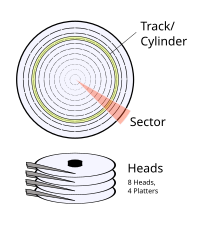วิธีเข้าสาย LAN และอุปกรณ์
วิธีเข้าสาย LAN และอุปกรณ์
สาย LAN/สายตรง/สายครอส, การต่ออุปกรณ์ด้วยสาย LAN สไตล์ CCNA
การเชื่อมต่ออุปกรณ์ Computer และอุปกรณ์เครือข่าย (Hub, Switch และ Router) ด้วยสาย LAN นั้น (ในยุกต์ที่อุปกรณ์ยังไม่มีระบบ Auto Cross / Auto Cross คืออะไร มีอธิบายครับ) เราจำเป็นที่จะต้องรู้ว่าเราควรจะใช้สายตรงหรือสายครอสในการเชื่อมต่ออุปกรณ์อะไรกับอุปกรณ์อะไร (มีในข้อสอบ CCNA ครับ) ซึ่งมีวิธีจำแบบง่ายๆ ที่หลายๆ คนใช้อยู่ (แต่มีจุดที่ต้องระวัง) คือ
- อุปกรณ์เหมือนกัน ต่อกันใช้สาย LAN แบบครอส (Crossover Cable)- อุปกรณ์ต่างกัน ต่อกันใช้สาย LAN แบบตรง (Straight-Through Cable)
ซึ่งเป็นวิธีจำที่ใช้ได้ในระดับหนึ่ง ซึ่งหลายคนจะเหมารวมว่า "งั้นแสดงว่า Computer ต่อ Router ก็ต้องเป็นสายตรงซิเพราะเป็นอุปกรณ์คนละชนิดกัน" แต่คำตอบที่ถูกต้องคือ Computer ต่อ Router ต้องเป็นสายครอสครับ ซึ่งจากรูปข้างล่าง เป็นรูปที่แสดงถึงการใช้สายครอสกับสายตรง เพื่อเชื่อมต่ออุปกรณ์เครือข่ายอย่างถูกต้องครับ (ใช้อ้างอิงในการสอบ CCNA ได้นะครับ)
แล้วอะไรเป็นตัวที่บอกว่า Router และ Computer เป็นอุปกรณ์ชนิดเดียวกันล่ะ ก่อนอื่น เรามารู้จัก MDI และ MDI-X กันซักหน่อย
MDI หรือ Medium Dependent Interface: เป็นชนิดของ Ethernet port ซึ่งจะถูกใช้อยู่บน Network Interface Card (NIC) หรือที่เราเรียกว่า Card LAN นั่นเอง ซึ่ง Card LAN นี้ก็ถูกเสียบอยู่ Computer อีกทีนั่นแหละ นอกจากนี้แล้ว Ethernet port บน Router เองก็เป็นชนิด MDI ด้วยเช่นกัน
MDIX หรือ MDI-X หรือ Medium Dependent Interface Crossover: เป็นชนิดของ Ethernet port ที่อยู่บน Hub และ Switch นั่งเอง (อักษร X จะเป็นตัวแทนของคำว่า "Crossover" นั่นเอง)
ดังนั้นคำว่า
- อุปกรณ์เหมือนกัน ต่อกันใช้สาย LAN แบบครอส (Crossover Cable)
- อุปกรณ์ต่างกัน ต่อกันใช้สาย LAN แบบตรง (Straight-Through Cable)
จึงควรจะถูกใช้ในลักษณะนี้ครับ
- MDI ต่อกับ MDI เป็นชนิดเดียวกันใช้สายครอส (Crossover cable)
- MDI-X ต่อกับ MDI-X เป็นชนิดเดียวกันใช้สายครอส (Crossover cable)
- MDI ต่อกับ MDI-X เป็นคนละชนิดกันใช้สายตรง (Straight-Through Cable)
และจาก
- Port แบบ MDI ประกอบด้วยอุปกรณ์คือ Router และ Computer
- Port แบบ MDI-X ประกอบด้วยอุปกรณ์คือ Hub กับ Switch
ดังนั้นเมื่อสรุปการเชื่อมต่ออุปกรณ์แล้วจะได้ผลตรงกับรูปข้างบนครับ ซึ่งเป็นรูปในเอกสารการเรียนการสอนของ CCNA ครับ
Auto Cross หรือ Auto MDI/MDI-X คืออะไร?
สำหรับอุปกรณ์ในเครือข่ายที่รองรับการทำ Auto Cross หรือ Auto MDI/MDI-X นั้น เมื่อนำสาย LAN มาต่อกันระหว่างอุปกรณ์แบบผิดหลักการที่กล่าวไปแล้ว (เช่น นำสาย LAN แบบตรงมาต่อกันระหว่าง Switch กับ Switch หรือระหว่าง Computer กับ Computer) หากอุปกรณ์เหล่านั้นรองรับการทำ Auto Cross หรือ Auto MDI/MDI-X แล้ว การเชื่อมต่อจะยังคงสามารถใช้งานได้ เนื่องอุปกรณ์ทั้งสองฝั่งจะทำการเรียนรู้กันและกัน และปรับตัวเองให้รองรับการเชื่อมต่อนั้นได้
มาต่อกันด้วยเรื่องของการเข้าหัว LAN ครับ (จริงๆ แล้วมีหลายคนเขาแชร์เรื่องนี้ไว้มากเหมือนกัน ตอนแรกว่าจะตัดออก แต่คิดๆ แล้วขอใส่เอาไว้ซักหน่อยไว้เป็นทางเลือกด้านข้อมูลครับ)
ก่อนอื่นเรามารู้จักสาย LAN กันซักหน่อยนะครับ สาย LAN ที่คนส่วนใหญ่รู้จักและใช้งานอยู่นั้นมีชื่อเรียกอย่างเป็นทางการว่า สาย UTP หรือสาย CAT5 นั่นเอง ซึ่งผมขออธิบายคำว่า UTP และ STP เชิงเปรียบเทียบก่อนดังนี้ครับ
สาย UTP (Unshielded Twisted Pair Cable) เป็นสายแบบตีเกลียวเป็นคู่ๆ ทั้งหมดสี่คู่โดยไม่มีเกราะป้องกันสัญญาณรบกวนจากภายนอก (Foil Shield) โดยดูได้ตามรูปข้างล่างครับ
สาย STP (Shielded Twisted Pair Cable) เป็นสายแบบตีเกลียวเป็นคู่ๆ ทั้งหมดสี่คู่ ซึ่งมีเกราะป้องกันสัญญาณรบกวนจากภายนอก (Foil Shield) โดยดูได้ตามรูปข้างล่างครับ
หมายเหตุ การที่สาย LAN ต้องมีการตีเกลียวเพื่อที่จะป้องกันสัญญาณรบกวนกันเองภายในสาย LAN โดยการตีเกลียวจะเป็นการทำให้คลื่นแม่เหล็กที่เกิดจากกระแสสัญญาณในสายทองแดงแต่ละเส้นหักล้างกันเอง
และแน่นอนว่าสายแบบ STP ซึ่งมีเกราะป้องกันสัญญาณรบกวนจากภายนอก ย่อมดีกว่าสายแบบ UTP แต่ทว่าราคาของสายแบบ STP ก็แพงกว่าแบบ UTP ด้วยเช่นกันครับ
แล้วคำว่า CAT5 คืออะไรล่ะ? คำว่า CAT5 จริงๆ แล้วมาจากคำเต็มๆ ว่า Category 5 หรือสายประเภทที่ 5 ครับ (ผมขอข้ามสาย CAT1 ถึง CAT4 ไปนะครับ) โดยจะขออธิบายสาย CAT5, CAT5e และ CAT6 พร้อมรูปตัวอย่างดังนี้ครับ
สาย CAT5 (Category 5 cable) เป็นสายที่ถูกผลิดขึ้นมาตามมาตรฐานของ Fast Ethernet (100 Mbit/sec) โดยเฉพาะ เหมาะที่จะใช้งานกับ Ethernet Network ที่มี speed 100 Mbit/sec (Interface แบบ Fast Ethernet) เป็นหลักครับ แต่หากจะนำมาใช้กับ Ethernet Network ที่มี speed 1,000 Mbit/sec หรือ 1 Gbit/sec (Interface แบบ Gigabit Ethernet) นั้นก็พอใช้ได้ครับ แต่ประสิทธิภาพอาจจะไม่ดีเท่าไหร่ครับ (ซึ่งสายแบบ CAT5 ก็คือสายแบบ UTP นั่นเองครับ) โดยมีรูปดังข้างล่างครับ
สาย CAT5e (Category 5 enhanced cable) เป็นสายที่มีการพัฒนาขึ้นมา (enhance) จากสาย CAT5 เดิมครับ ซึ่งมีประสิทธิภาพมากกว่า (เพื่อให้สามารถรองรับ Ethernet Network แบบ Gigabit Ethernet ได้) ซึ่งใช้งานได้ดีกับ Ethernet Network ทั้งแบบ 100 Mbit/sec (Fast Ethernet) และแบบ 1,000 Mbit/sec (Gigabit Ethernet) ซึ่งแน่นอนว่าสายแบบ CAT5e ย่อมจะแพงกว่า CAT5 โดยมีรูปดังข้างล่างครับ
สาย CAT6 (Category 6 cable) เป็นสายที่ถูกผลิตขึ้นมาตามมาตรฐานของ Gigabit Ethernet โดยเฉพาะครับ ซึ่งแน่นอนครับ เหมาะกับ Ethernet Network แบบ Gigabit Ethernet แต่อย่างไรก็ตามสาย CAT6 นี้ก็ยังสามารถนำไปใช้งานกับ Ethernet Network แบบ 100 Mbit/sec ได้ครับ โดยมีรูปดังข้างล่างครับ
หมายเหตุ รูปของสาย CAT5, CAT5e และ CAT6 ที่แสดงนี้เป็นภาพตัวอย่างเท่านั้น ดังนั้นเวลาไปซื้อสาย สามารถสังเกตที่ข้างๆ สายได้ครับ โดยจะมีเขียนเอาไว้ว่าเป็นสาย Category อะไรครับ
ทีนี้มาถึงการเข้าหัว LAN กันครับ โดยขั้นแรกเราต้องรู้วิธีการนับขา (pin) ของหัว LAN กันก่อนนะครับ ดังรูปข้างล่าง
หมายเหตุ หัว LAN มีชื่อที่เป็นมาตรฐานคือ หัว RJ-45 ครับ
การเข้าหัว LAN มีมาตรฐานการเข้าอยู่สองแบบดังนี้ครับ
- แบบ TIA/EIA 568A ดังรูปข้างล่าง
- แบบ TIA/EIA 568B ดังรูปข้างล่าง
การเข้าหัว LAN สำหรับทำสายตรง (Straight-Through Cable)
การเข้าหัว LAN สำหรับทำสายตรงนั้นมีสองแบบดังนี้ครับ
แบบที่ 1 การเข้าหัวทั้งสองฝั่งเป็นแบบ TIA/EIA 568A ดังรูปข้างล่าง
แบบที่ 2 การเข้าหัวทั้งสองฝั่งเป็นแบบ TIA/EIA 568B ดังรูปข้างล่าง
การเข้าหัว LAN สำหรับการทำสายครอส (Crossover Cable)
การเข้า LAN สำหรับการทำสายครอสนี้สามารถทำได้ง่ายๆ คือ ฝั่งหนึ่งเข้าหัวตามมาตรฐาน TIA/EIA 568A และอีกฝั่งหนึ่งเข้าหัวตามมาตรฐาน TIA/EIA 568B ดังรูปข้างล่างครับ
หรือเจาะลึกลงไปอีกหน่อยคือ
- Pin 1 เข้า Pin 3 ของอีกฝั่ง
- Pin 2 เข้า Pin 6 ของอีกฝั่ง
- Pin 3 เข้า Pin 1 ของอีกฝั่ง
- Pin 6 เข้า Pin 2 ของอีกฝั่ง
ดังรูปข้างล่างครับ
หากไม่เข้าหัว LAN ตามมาตรฐานจะได้ไหม?
จากประสบการณ์ที่เคยทำงานมาในช่วงแรกๆ ของการเข้าวงการ ผมเคยเข้าหัว LAN แบบตามใจฉัน คือ ถ้าเป็นสายตรง ก็เข้าหัวให้ทั้งสองฝั่งเหมือนๆ กันก็พอ และถ้าเป็นสายครอส ก็เข้าหัวแบบ 1 เข้า 3 และ 2 เข้า 6 อะไรประมาณนี้
ผลคือ ใช้งานได้ครับ แต่....
หลังจากที่ผมเสียบสาย LAN ดังกล่าวเข้า Interface LAN แบบ 100 M ทั้งสองฝั่ง ผลคือ ผมใช้ได้แค่ 10 M ครับ โดย Card LAN ทำการปรับตัวเองให้กลายเป็น 10 M อย่างอัตโนมัติ (ผลมันแสดงออกบน Windows เลยครับว่าให้ใช้ได้แค่ 10 M)
ทำไมจึงเป็นเช่นนั้น?
เราลองมาสังเกตที่สาย LAN กันสักหน่อยครับ จะเห็นได้ว่าสาย LAN จะมีสายทองแดงข้างในทั้งหมด 8 เส้น แบ่งเป็น 4 คู่ โดยแต่ละคู่จะมีการพันกันเป็นเกลียว (มันจึงชื่อว่า Twisted Pair ครับ) และที่สายแต่ละคู่จำเป็นต้องพันกันเป็นเกลียวนั้นก็เพื่อป้องกันไม่ให้สนามแม่เหล็กที่เกิดจากกระแสสัญญาณมากวนกันเองครับ (พันกันเป็นเกลี่ยวเพื่อให้สนามแม่เหล็กหักล้างกันเอง ไม่มากวนกันเอง) ดังนั้นหากเราไม่เข้าหัว LAN ตามมาตรฐานแล้ว การหักล้างกันของสนามแม่เหล็กอาจจะไม่สมบูรณ์ กลายเป็นสัญญาณที่มารบกวนกันเอง ทำให้เกิด loss ภายในสาย และท้ายสุด Card LAN จำเป็นต้องปรับ speed ลงจาก 100 M ให้เป็น 10 M อย่างอัตโนมัติ เพื่อให้เรายังคงสมารถใช้งานได้ครับที่มา :panupophttp://panupop-technology-computer.blogspot.com/2016/10/lan-lan-ccna-computer-hub-switch-router.html